Come annullare l’iscrizione a un’applicazione su iPhone o iPad
Sono finiti i giorni in cui si pagava solo una tantum per un’app e si poteva accedere a tutto fino al prossimo importante aggiornamento. Tuttavia, al giorno d’oggi tutto si basa su un abbonamento, e per una buona ragione, in quanto questo dà agli sviluppatori un flusso di entrate regolare.
Glossario
Lettura correlata
- Problemi con l’App Store? Come risolvere i tuoi problemi
- Come modificare o rimuovere le informazioni di pagamento da App Store
- Correzione dell’errore “Impossibile scaricare l’applicazione”
- Tutto quello che dovete sapere sull’utilizzo dell’App Store sul vostro Apple Watch
- iPad non scaricherà le applicazioni o non sarà in grado di installare le applicazioni, How-to Fix
Inoltre, con l’ulteriore vantaggio di essere pagati ogni mese, gli sviluppatori sono veloci a rilasciare aggiornamenti sostanziali. Ai vecchi tempi, gli sviluppatori mantenevano quasi tutte le nuove funzionalità “importanti” fino al rilascio della prossima versione “.0”.
Il problema, tuttavia, è che questo lascia molti di noi che si iscrivono alle app, consapevolmente o meno, e che ricevono ogni mese un addebito a sorpresa. Per fortuna, Apple ha finalmente reso più semplice la gestione di tutti i vostri abbonamenti.
Puoi anche richiedere un rimborso per le app o i contenuti che hai acquistato tramite l’app store seguendo le indicazioni di Apple.
Come annullare l’iscrizione utilizzando l’applicazione Impostazioni
Ci sono due diversi metodi per accedere ai vostri abbonamenti dal vostro iPhone e iPad. Il primo consiste nell’accedere al vostro pannello ID Apple che si trova all’interno dell’applicazione Impostazioni. Qui è possibile annullare l’iscrizione alle app e ai servizi dell’app Impostazioni:
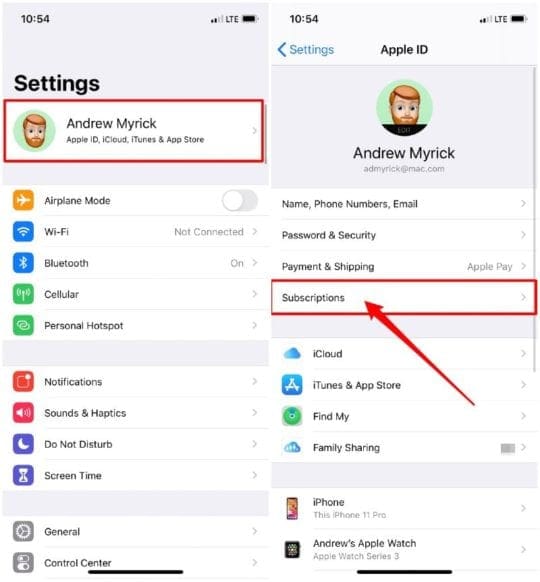
- Aprite l’app Impostazioni sul vostro iPhone o iPad.
- Toccare il proprio nome in cima alla pagina.
- Sotto il tuo profilo, seleziona Abbonamenti
- Toccare l’abbonamento che si desidera gestire.
- Toccare il pulsante che dice Annullare l’abbonamento
- Selezionare Confermare
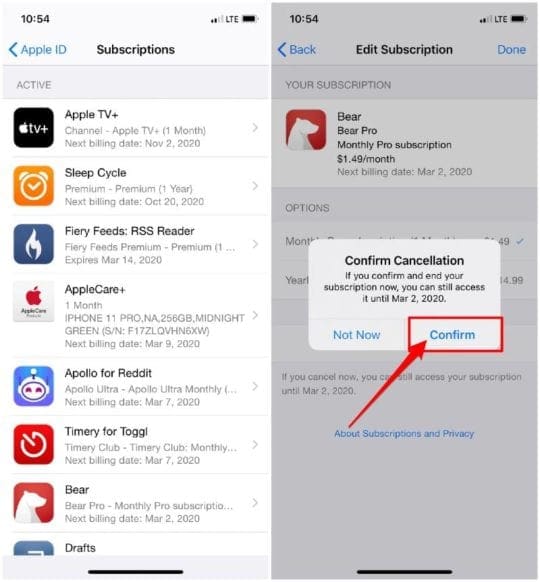
Dopo aver confermato che si desidera annullare l’iscrizione, verrà inviata un’e-mail al proprio Apple ID, confermando la fine dell’iscrizione. Questo vi dà anche la possibilità di rivedere quando l’ultimo giorno attivo dell’abbonamento per tenere il conto.
Come annullare l’iscrizione utilizzando l’App Store
Il secondo metodo per annullare l’iscrizione alle app e ai servizi consiste nel passare all’App Store. Noterete che le interfacce sono un po’ diverse, e questo perché l’App Store vi mostra gli abbonamenti più recenti. Tuttavia, ecco come è possibile annullare l’iscrizione utilizzando l’App Store:
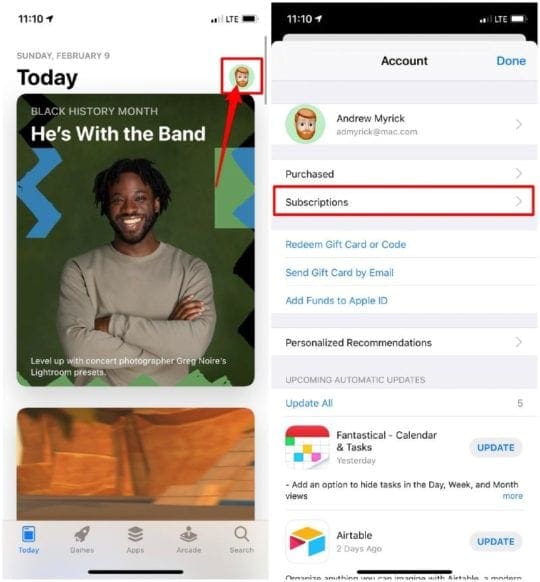
- Aprite l’App Store sul vostro iPhone o iPad.
- Toccate la vostra immagine del profilo iCloud in alto a destra
- Selezionare gli abbonamenti
- Toccare l’abbonamento che si desidera gestire.
- Toccare il pulsante che dice Annullare l’abbonamento
- Selezionare Confermare
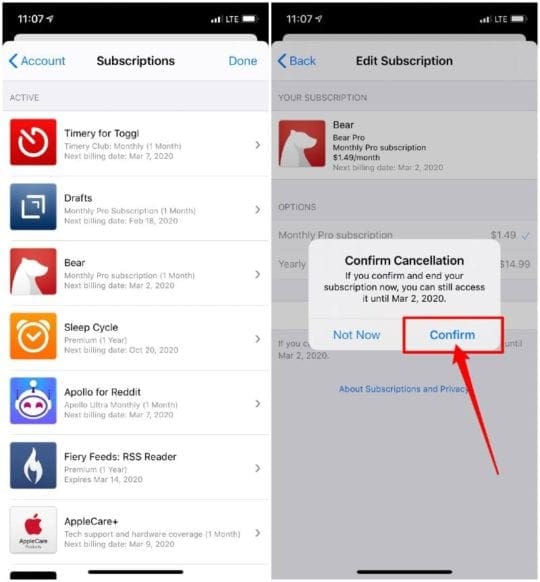
Come nel caso dell’utilizzo dell’applicazione Impostazioni per annullare l’iscrizione, una volta confermata, verrà inviata un’e-mail al tuo Apple ID. Questa e-mail contiene la conferma della cancellazione, insieme alla data finale di attivazione dell’abbonamento.
Pro-Tip per ottenere l’abbonamento al prezzo più conveniente delle app
Un pro-tip condiviso da un utente reddit:
Se avete mai sottoscritto un abbonamento gratuito all’app, potete riattivare l’abbonamento andando alle impostazioni del vostro account, toccando gli abbonamenti e trovando l’app.
Fintanto che il prezzo dell’abbonamento viene addebitato tramite Apple, ogni prezzo disponibile è presente, anche sconti temporanei, ed è possibile abbonarsi a quel prezzo. Questo è molto utile dopo una vendita flash o il Black Friday, perché a volte sono decisamente fuori servizio.
Smettere di ricevere promemoria di rinnovo via e-mail da Apple
Apple ha modificato il modo in cui gli utenti interagiscono con gli abbonamenti. Ora è possibile interrompere la ricezione di e-mail di rinnovo da Apple rinunciando a ricevere.
Una nuova ginocchiera è stata aggiunta all’inizio della pagina degli abbonamenti su iPhone e iPad. In questo modo gli utenti possono scegliere di non ricevere notifiche via e-mail ogni volta che viene addebitato un acquisto In-App ricorrente. La routine standard prevede che l’utente riceva un’e-mail ogni volta che viene effettuato un acquisto in-app ricorrente. Ora è possibile scegliere di rinunciare facilmente.
Come fermare gli avvisi di rinnovo dell’abbonamento Apple
Se vuoi ridurre le email dalla tua casella di posta in arrivo relative a queste notifiche di abbonamento, puoi farlo con
- Aprire l’app Impostazioni
- Toccare il proprio account ID Apple
- Toccare Abbonamenti.
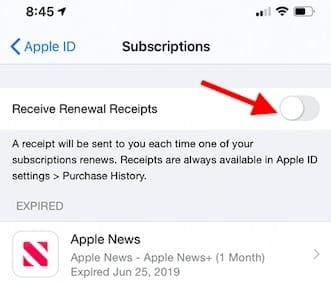 Interrompere la ricezione delle e-mail di rinnovo dell’abbonamento
Interrompere la ricezione delle e-mail di rinnovo dell’abbonamento - Attivare e disattivare le ricevute di rinnovo.
Conclusione
Apple si è davvero sforzata di rendere l’interazione con iOS molto più semplice, fornendo anche un migliore accesso alle funzioni meno conosciute. La possibilità di annullare l’iscrizione alle applicazioni e ai servizi dell’iPhone era un’impresa molto più faticosa e frustrante. Con i recenti aggiornamenti, questo non è più un problema e si può gestire tutto e qualsiasi cosa.
Se avete domande sugli abbonamenti e sul loro funzionamento con il vostro iPhone, iPad o Apple ID, fatecelo sapere nei commenti. Ma vogliamo anche sapere se sei un fan degli abbonamenti, o se desideri che alcune delle tue app preferite tornino alla vecchia metodologia di pagamento una tantum quando è stata presentata una release importante.
